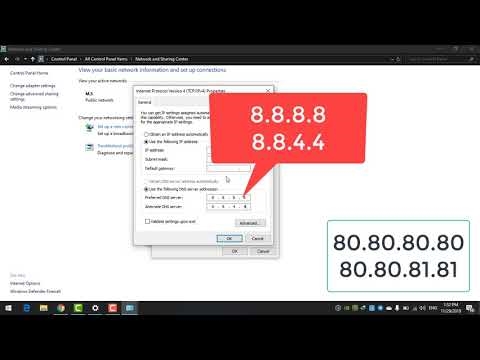مع أجهزة توجيه ZyXEL ، تمامًا كما هو الحال مع الأجهزة من الشركات المصنعة الأخرى ، هناك أوقات لا يمكنك فيها إدخال الإعدادات. لا بد لي من إدخال إعدادات جهاز التوجيه ، والتي يمكن فتحها من خلال المتصفح. وتسمى أيضًا: "مُكوِّن الويب" أو "لوحة التحكم".
سنحاول الآن معرفة سبب عدم قدرتك على الوصول إلى مُكوِّن الويب لجهاز التوجيه ZyXEL الخاص بك. دعونا ننظر في أكثر الأسباب شيوعًا وحلولها.
لدينا بالفعل إرشادات مفصلة حول كيفية إدخال تكوين جهاز التوجيه ZyXEL على موقعنا على الإنترنت. أوصي بشدة باتباع الرابط ومحاولة اتباع التعليمات. ربما سينجح كل شيء ، ولن تكون هناك حاجة للتعامل مع هذه المشكلة. حسنًا ، إذا لم يدخل في إعدادات جهاز التوجيه بأي شكل من الأشكال ، فراجع المقالة أيضًا.
ماذا لو لم يكن مُكوِّن الويب ZyXEL متاحًا؟
دعنا نذهب بالترتيب.
1 أولا وقبل كل شيء تحتاج إلى التحقق الاتصال بجهاز التوجيه... لفتح الصفحة بإعدادات جهاز التوجيه الخاص بنا ، يجب أن نكون متصلين به. يمكنك الاتصال عبر كبل الشبكة والواي فاي. بالمناسبة ، إذا لم تتمكن من المرور عبر الكابل ، فحاول استخدام Wi-Fi. يبدو اتصال الكابل كما يلي:

مع اتصال Wi-Fi ، أعتقد أن كل شيء واضح. عليك فقط أن تكون متصلاً بالشبكة اللاسلكية لجهاز التوجيه الخاص بك. ولكن ، إذا لم تتمكن من فتح صفحة الإعدادات ، فحاول الاتصال عبر الكابل.
2عنوان إدخال إعدادات جهاز التوجيه ZyXEL Keenetic... إذا أخذت جهاز التوجيه الخاص بك ونظرت إلى الملصق الموجود على الجانب السفلي ، فسترى العنوان لإدخال الإعدادات هناك. يتم توقيعه على أنه "عنوان ويب". كقاعدة عامة ، تمت الإشارة إلى اسم المضيف مؤخرًا هناك.my.keenetic.net.

لذا ، اكتب في شريط عنوان المتصفحmy.keenetic.net، يجب أن تفتح إعدادات جهاز التوجيه ZyXEL. عنوان IP 192.168.1.1 يعمل أيضًا ، ويتم فتح الإعدادات في هذا العنوان دون مشاكل. ولكن ، على الأرجح ترى خطأً: "لا يمكن فتح الصفحة" أو "الصفحة غير متاحة".
تحقق مما إذا كنت تكتب العنوان بشكل صحيح في المتصفح. لا تحتاج إلى كتابة "http: //" و "www". ما عليك سوى تحديد العنوان: my.keenetic.net أو 192.168.1.1.

3 حاول فتح الإعدادات من متصفح آخر أو من جهاز آخر (إن أمكن). يمكنك حتى تسجيل الدخول من هاتفك أو جهازك اللوحي. إذا لم تتمكن أيضًا من الوصول إلى مكون الويب الخاص بالموجه من جهاز آخر ، فراجع النصيحة التالية.
4 دعنا نتحقق من إعدادات عنوان IP و DNS ، في خصائص اتصال الشبكة المحلية ، أو في خصائص الاتصال اللاسلكي (اعتمادًا على كيفية اتصالك بالموجه).
انقر بزر الماوس الأيمن على أيقونة الاتصال بالإنترنت ، واختر "Network Control Center ...". بعد ذلك ، على اليسار ، انتقل إلى "تغيير معلمات المحول".

انقر بزر الماوس الأيمن على المحول الذي تتصل من خلاله بالموجه. إذا كنت تستخدم كبل شبكة ، فهذا هو "اتصال محلي" (في Windows 10 - Ethernet). وإذا قمت بالاتصال عبر Wi-Fi ، فانقر فوق "محول لاسلكي" ، وحدد "خصائص".

بعد ذلك ، حدد "Internet Protocol version 4 ..." ، انقر فوق الزر "خصائص" ، وإذا قمت بتحديد أي عناوين في النافذة الجديدة ، فقم بتعيين الاستلام التلقائي لـ IP و DNS ، وانقر فوق موافق.

أعد تشغيل الكمبيوتر وحاول مرة أخرى للدخول إلى لوحة التحكم الخاصة بجهاز التوجيه ZyXEL Keenetic.
إذا كنت لا تزال غير قادر على الانتقال إلى الإعدادات التلقائية ، فيمكنك محاولة تسجيل عنوان IP ثابت وعنوان DNS. مثله:

وأعد تشغيل الكمبيوتر مرة أخرى.
5 قد تكون هناك مشكلة في جهاز التوجيه الخاص بك. في كثير من الأحيان ، عندما لا يمكنك فتح إعدادات جهاز التوجيه بأي شكل من الأشكال ، فإنه ببساطة معطل. عادةً ما يكون مؤشر الطاقة فقط قيد التشغيل.
يمكنك أيضًا محاولة إجراء إعادة ضبط المصنع. لقد كتبت بالفعل عن كيفية إعادة تعيين جهاز التوجيه ZyXEL Keenetic إلى إعدادات المصنع. قد تتمكن بعد ذلك من فتح أداة تهيئة الويب.